時間:2017-07-04 來源:互聯網 瀏覽量:
今天給大家帶來桌麵圖標異常是什麼原因,異常圖標修複方法,讓您輕鬆解決問題。
桌麵圖標異常是怎麼回事?
有人說:“windows是用戶的天堂,它充滿了美麗的圖標、畫麵和菜單”。
一個圖標實際上是多張不同格式的圖片的集合體,並且還包含了一定的透明區域。因為計算機操作係統和顯示設備的多樣性,導致了圖標的大小需要有多種格式。
操作係統在顯示一個圖標時,會按照一定的標準選擇圖標中最適合當前顯示環境和狀態的圖像。
有時候我們會發現這些圖標突然變得不一樣了。下麵,我們就來看看異常圖標修複方法。
第一類異常描述及解決方法
1、圖標顯示正常,而圖標名稱有藍色的陰影。
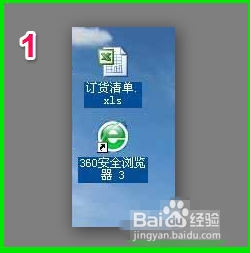
2、在桌麵“計算機”圖標上右鍵點擊,選擇“屬性”,在彈出的屬性對話框中選擇“高級係統設置”;
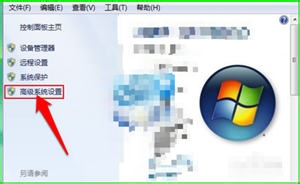
3、在係統屬性窗口中,直接點擊“設置”;
 4、在“性能選項”的對話框,選擇“視覺效果”欄。找到“在桌麵上為圖標標簽使用陰影”選項,將前麵的“√”去掉,點擊“確定”即可。
4、在“性能選項”的對話框,選擇“視覺效果”欄。找到“在桌麵上為圖標標簽使用陰影”選項,將前麵的“√”去掉,點擊“確定”即可。
第二類異常描述及解決方法
1、圖標顯示不完整;一個完整的圖標顯示為錯位,從中間分開,兩邊各一半;異常圖標錯位,被未知文件覆蓋,隻顯示文字不顯示圖標,圖標是黑色塊不顯示,圖標間距變大,圖標不清晰。
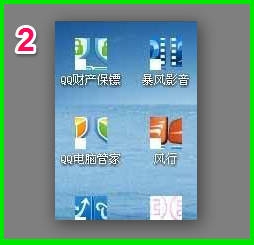 2、在“開始”--->運行--->輸入“regedit”,按回車;
2、在“開始”--->運行--->輸入“regedit”,按回車;
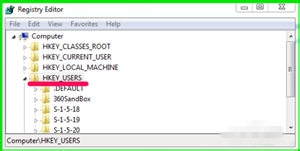
3、按照如下鍵值,hkey_users--->s- 1-5-21-1121289129-3884528725-3932546534-1006>software--->microsoft--->windows--->currentversion--->explorer--->advanced;找到“showcompcolor”=“dword:00000001”更改為“dword:00000000” ; 找到“listviewshadow”=“dword:00000000”更改為“dword:00000001” 。
第三類異常描述及解決方法
一、係統圖標能正常顯示,軟件和文件圖標也能正常顯示,但是電腦桌麵圖標顏色不對!變成了非常刺眼的顏色!
二、我的文檔、我的電腦圖標變成了不可識別的文件類型,顯示為白色未知圖標。
三、圖標上麵浮現白色未知圖標。
方法一
打開任何一個文件夾,然後在地址欄輸入%userprofile%appdatalocal後按回車鍵即可跳轉到local目錄,找到iconcache.db文件並刪除,重啟啟動後即可重建圖標緩存。
方法二
桌麵右鍵——>屏幕分辨率——>高級設置——>監視器;把顏色裏麵的32位改成16位,保存後注銷電腦;再把16位改回32位。(注:同上麵的方法,也是一個重建圖標緩存的過程。)
以上就是桌麵圖標異常是什麼原因,異常圖標修複方法教程,希望本文中能幫您解決問題。